Windows 11 Hapus Cortana untuk Saat Ini atau Semua Pengguna
Berikut adalah bagaimana Anda dapat menghapus Cortana di Windows 11 jika Anda tidak menyukai asisten digital dari Microsoft. Tidak seperti banyak aplikasi stok lainnya di Windows 11, yang dapat Anda hapus dengan mudah seperti program lain, Microsoft tidak mengizinkan mencopot pemasangan Cortana. Meskipun perusahaan tidak lagi mencoba memaksa orang untuk menggunakan Cortana, aplikasi tetap terikat pada Windows 10 dan Windows 11.
Iklan
Jika Anda adalah pengguna seperti itu dan bertanya-tanya bagaimana cara menghapus Cortana di Windows 11, artikel ini ada di sini untuk membantu Anda. Inilah yang perlu Anda lakukan untuk menghapus Cortana.
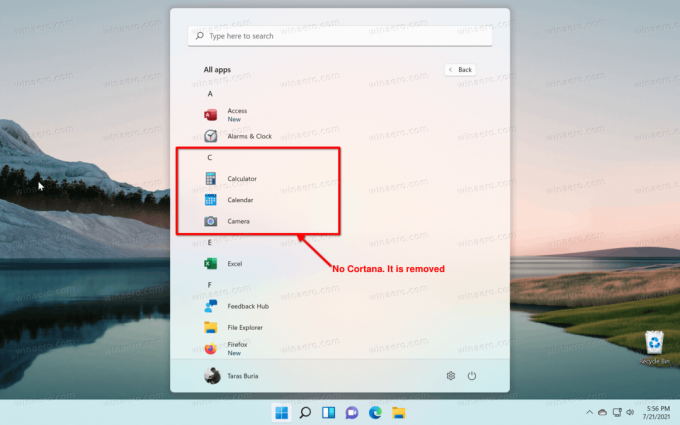
Hapus Cortana di Windows 11
- Buka Terminal Windows sebagai administrator. Anda juga dapat langsung menggunakan PowerShell, pastikan untuk menjalankannya dengan hak istimewa yang lebih tinggi.
- Masukkan perintah berikut:
Dapatkan-AppxPackage *Microsoft.549981C3F5F10* | Hapus-AppxPackagedan tekan Enter.
- Tunggu hingga Windows 11 menghapus Cortana.
Ingatlah bahwa perintah itu menghapus Cortana dari Windows 11 untuk pengguna Anda saat ini.
Jika Anda ingin menghapus Cortana untuk semua pengguna, gunakan perintah yang sedikit berbeda.
Hapus Cortana untuk semua pengguna
Untuk menghapus Cortana untuk semua pengguna di Windows 10, lakukan hal berikut.
- Buka PowerShell atau Terminal Windows yang ditinggikan.
-
Ketik atau salin-tempel perintah berikut:
Dapatkan-appxpackage -allusers *Microsoft.549981C3F5F10* | Hapus-AppxPackage. - Windows 11 akan menghapus Cortana untuk semua pengguna. Anda sekarang dapat menutup konsol yang ditinggikan.
Apa yang berbeda di sini adalah Anda menentukan bahwa Anda ingin menghapus Cortana dari Windows 11 untuk semua pengguna. disamping -semua pengguna argumen, kedua perintah itu identik.
Cara mengembalikan Cortana di Windows 11
Memulihkan Cortana di Windows 11 tidak melibatkan Command Prompt, PowerShell, atau Terminal Windows. Anda tidak memerlukan perintah rumit untuk mendapatkan asisten kembali ke sistem Anda. Yang diperlukan hanyalah menginstal Cortana dari Microsoft Store.
- Buka Microsoft Store dan klik bidang pencarian.
- Memasuki Cortana.
- Pastikan yang Anda coba instal berasal dari "Microsoft Corporation". Untuk memastikan Anda mendapatkan aplikasi asli, gunakan Link ini untuk mendapatkan langsung ke daftar.
- Klik Install dan tunggu Windows 11 memulihkan asisten digital.

Sekarang Anda dapat meluncurkan Cortana dari daftar "Semua Aplikasi" di menu Mulai atau Pencarian Windows.
Itu dia.
